雨林木风winpm7.0删除无效分区教程?
作者:佚名 来源:雨林木风系统 2020-02-07 10:28:12
winpM7.0服务器版是一个类似于pQ partitionMagic的磁盘分区管理工具,有着直观的图形使用界面和支持鼠标操作,具备无损调整磁盘大小、转换文件系统格式以及删除无效分区等功能。今天雨林木风小编就为大家演示winpm7.0删除无效分区的步骤。
①将u盘制成雨林木风u盘启动盘,具体办法可参考“雨林木风v9.2装机版u盘一键制作详细教程”;
②设置电脑u盘开机启动,具体步骤可参考“将u盘启动盘设置为开机首选办法”;
③不清楚电脑开机快捷键的朋友请参考“雨林木风u盘开机启动快捷键大全”。
1、将雨林木风u盘启动盘插入主机usb接口,重启出现开机画面时按快捷键会进入雨林木风主菜单页面,接着将光标移至“【03】运行雨林木风win2003pE增强版(旧电脑)”选项,按Enter键确定,如图所示:
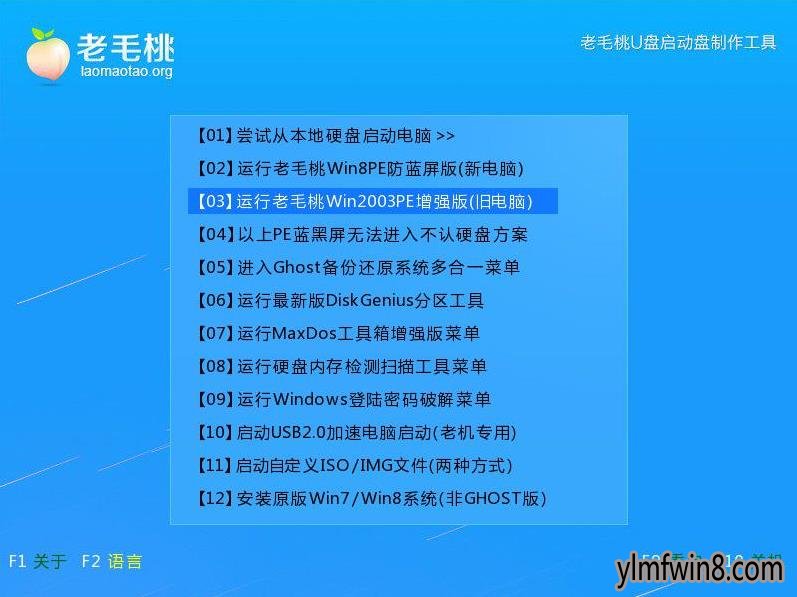
2、进入雨林木风win2003pe系统后,依次点击“开始--程序--磁盘管理-- winpm7.0分区管理”启动程序,如图所示:
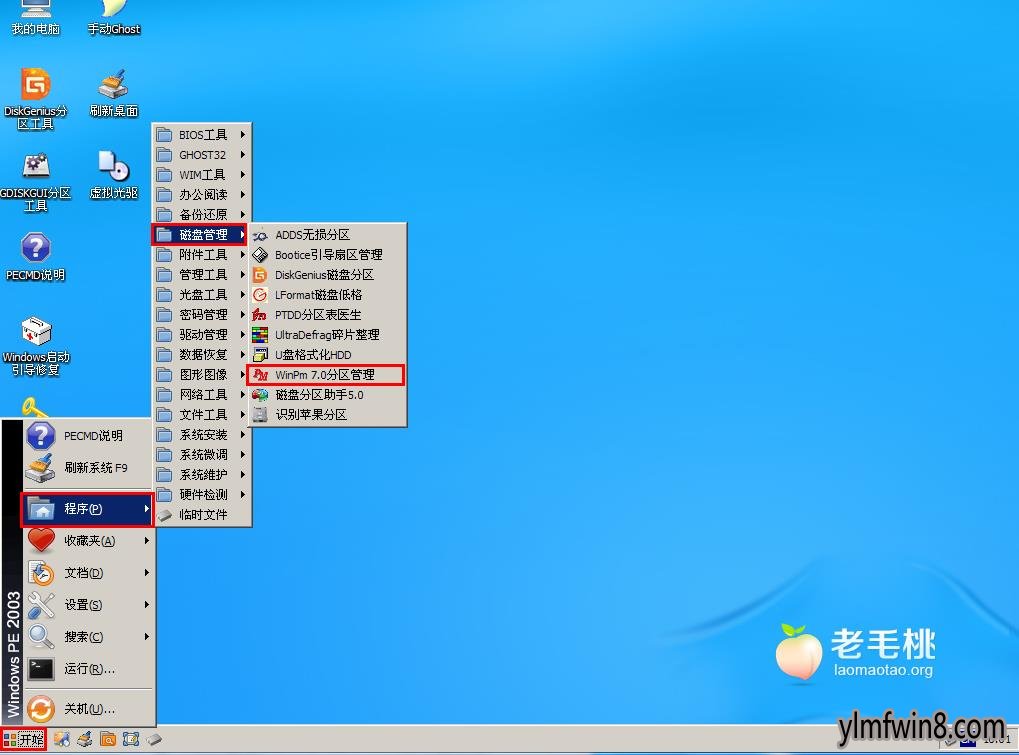
3、winpm7.0服务器版界面中列出了当前电脑中所有的磁盘分区,并用不同颜色标记分区的类型和状态,如图所示:
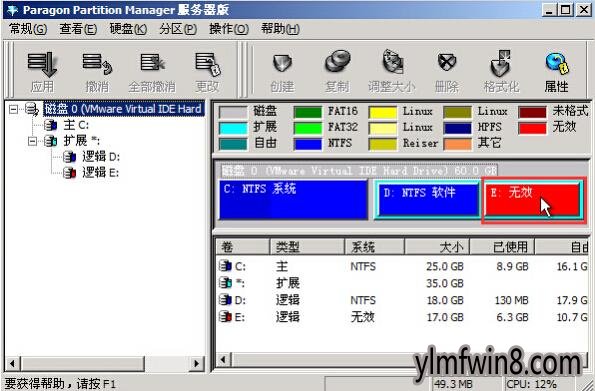
4、选择无效分区,然后点击工具栏中的“删除”图标,如图所示:
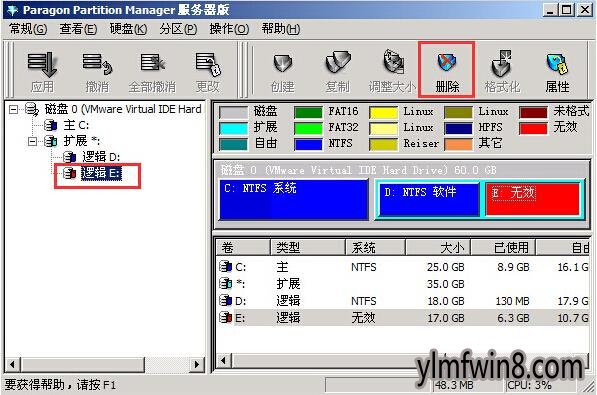
5、接着会弹出下图所示的对话框,勾选“下一次不询问卷标”后确定继续:

6、在随后弹出的警告框中点击“是”即可,如图所示:
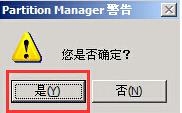
完成以上操作后,分区便恢复到空闲状态,我们可以根据“u盘装系统工具雨林木风合并分区详细教程”将其合并到其他磁盘上。oK,winpm7.0怎么删除无效分区的内容就讲解到这里。
- [系统其它] 游戏乱码修正大师win10版v2.0.2
- [休闲益智] techewingum最新版v2.0
- [雨林木风Win8系统] 雨林木风Ghost Win8.1 (64位) 通用精简版v201801(绝对激活)
- [系统工具] windows下载手机版v2.1.4
- [驱动下载] realtek高清晰音频管理器win10v1.0
- [雨林木风Win10系统] win10 32位精简纯净版系统下载
- [办公软件] office2003绿色版 winpev1.0
- [系统工具] winbox中文版v5.27 绿色最新版
- [音乐播放] windows media player下载v5.50.4134.600
- [视频播放] windowsmediaplayer播放器简体中文版v12.0.7601.18150
相关阅读
- 热门手游
- 最新手游
- 本类周排行
- 本类总排行
- 1win8系统没有法安装Flash插件提示证书验证失败如何办
- 2电脑快捷键大全|电脑快捷键使用大全
- 3怎么关闭win8系统的错误报告
- 4win8序列号(可激活windows8所有版本的产品密钥)
- 5win8 ActiveX installer (AxinstSV)是什么服务可以禁止吗?
- 6win8系统点击GiF动画图标没有法显示如何办
- 7win8 dllhost.exe是什么进程?Dllhost.exe进程占用CPU或内存高如何办?
- 8win8系统regsvr32提示DLL不兼容及各种Dll不兼容的处理办法
- 9win8如何删除宽带连接?
- 10win8网页任何关闭所有网页就全关了,关闭提示如何找回?




